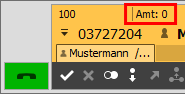Telefonsteuerung per PhoneDialog
Der PhoneDialog dient der Zustandsanzeige und Steuerung eines zugewiesenen TAPI-Gerätes (Telefons). Wenn Sie mehrere TAPI-Geräte steuern wollen, können Sie eine entsprechende Anzahl an PhoneDialogen anlegen. Weitere Hinweise...
Basierend auf der Windows®-TAPI-Schnittstelle bietet der CTI Client komfortable Telefonieunterstützung für folgende Funktionen: Wählen, Auflegen, Ruf annehmen, Rückfrage, Halten, Makeln, Übergeben, Konferenz, Weiterleiten.

Wahl über Ordnerstruktur
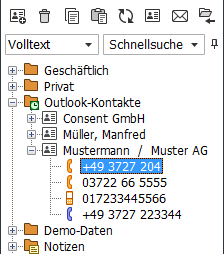
Ein Doppelklick auf eine Rufnummer/Name in der Ordnerstruktur leitet einen Verbindungsaufbau ein.
Wenn nur eine Rufnummer zu einem Datensatz eingetragen ist, wird das entsprechende Telefonsymbol (z.B.
) neben dem Name angezeigt.
Wenn mehrere Rufnummern eingetragen sind, wird
vor dem Name angezeigt. Ein Doppelklick auf den Name listet dann alle Rufnummern auf.
= Rufnummer privat
= Rufnummer geschäftlich
= Fax geschäftlich
Kurzwahl / TAPI-Monitoring
Die Kurzwahltasten erlauben einen schnellen Verbindungsaufbau per Mausklick. Per Kontextmenü kann jeder Taste ein TAPI-Gerät zugeordnet werden, dessen Verbindungszustand dann per LED signalisiert wird. Sie sehen also gleich, ob der Andere frei ist oder gerade telefoniert.
In Verbindung mit dem CTI Server kann ein Kurzwahlpanel auch eine Client-Gruppe mit Präsenzstatus abbilden.
Permanent sichtbare Kurzwahl (Sidebar):

Über [Menü > Fenster > Sidebar] lassen sich am Bildschirmrand permanent sichtbare Kurzwahltasten einblenden.
Wahl per Tastatur (Wählbereitschaft herstellen)
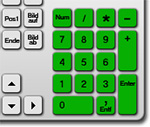
Die Funktion "Wählbereitschaft herstellen" zeigt den Standard-PhoneDialog im Vordergrund an und weist ihm den Eingabefokus zu.
Die "Wahl per Tastatur" funktioniert wie folgt:
- Betätigen Sie den Hotkey für "Wählbereitschaft herstellen".
- Geben Sie die zu wählende Rufnummer ein.
- Mit "Enter" wird die Wahl ausgeführt.
Konfiguration: [Optionen > Telefonie > Wählbereitschaft herstellen]
Wahl aus anderen Anwendungen heraus
Der CTI Client stellt Funktionen bereit, um aus anderen Anwendungen heraus, per mittlere Maustaste (OCR-Erkennung), Hotkey, TAPI-Connector oder über einen URL-Link zu wählen. Weitere Hinweise...
Terminal Server / RDP
Ab CTI Client Version 3.1.009 können Sie eine lokale CTI Client Instanz mit einer CTI Client Instanz in einer Terminal Session koppeln. Die ist zum Beispiel hilfreich wenn:
- das CTI Client SoftPhone lokal laufen soll,
- ein TAPI-Treiber nur lokal verfügbar ist,
- ein IP-Telefon nur lokal eingebunden werden kann.
- Weitere Hinweise...
Amtsholung:
Über den Amt-Button können Sie für externe Rufnummern die Amtsholung festlegen. Die Amtsholung wird beim Wählen automatisch ergänzt. Die Rufnummern sind also immer ohne Amtsholung einzugeben.
Im Journal werden die Rufnummern immer ohne Amtsholung angezeigt. Falls bei Ihnen die Rufnummern mit Amtsholung angezeigt werden, sind die Einstellungen zur Amtsholung wahrscheinlich nicht korrekt.Amtsholung im Windows-TAPI-System:
Da die Amtsholung vom CTI Client verwaltet wird, sollte im Windows-System unter [Systemsteuerung > Telefon und Modem > Wählregeln > Eigener Standort > Bearbeiten] KEINE Amtskennziffer eingetragen sein!
Dies ist relevant, wenn Sie in anderen Anwendungen TAPI-Wählaktionen ausführen (über den "CTI Client TAPI-Connector" oder per "Assisted Telephony").Amtsholung bei Wahl aus anderen TAPI-fähigen Anwendungen (z.B. CRM-Anwendung)
Wenn Sie aus anderen TAPI-fähigen Anwendungen heraus wählen, dann sollte in diesen Anwendungen bzw. unter "Telefon und Modem" möglichst keine Amtsholung konfiguriert sein.
Sollte dort dennoch eine Amtsholung erforderlich sein, dann ist dem CTI Client über folgende Einstellungen mitzuteilen, dass ihm die Rufnummer mit Amtsholung übergeben wird.[Optionen > Telefonie > Erweiterte Einstellungen > Weitere Einstellungen]:
- Wahl per Assisted Telephony übergibt die Rufnummer mit Amtsholung
- Wahl per "CTI Client TAPI-Connector" übergibt die Rufnummer mit Amtsholung
FAQ / Fehlerbilder
- FAQ1: Bei TAPI-Wahl wird eine 0 aus der Rufnummer entfernt.
- Beispiel: Sie wählen im CTI Client 005401234567, wobei die erste 0 die Amtsholung sein soll.
Diese Nummer interpretiert der CTI Client aber als internationale (argentinische) Rufnummer und entfernt die 0 hinter 0054.- Lösung: Sie müssen im CTI Client die Amtsholung konfigurieren und folgend darauf achten, die Nummern immer ohne Amtsholung zu wählen.
- FAQ2: Rufnummern werden im CTI Client mit Amtsholung angezeigt oder es fehlt die 0 vor der Ortsvorwahl.
- Es erfolgt auch keine Namensauflösung anhand der eingebundenen Telefonbücher.
- Lösung: Überprüfen Sie die Einstellungen zur Amtsholung
TAPI-Funktionen
Basis TAPI-Funktionen: Die Basis-Funktionen werden von den meisten TAPI-Geräten unterstützt. Wählen
Klicken Sie auf den "aufgelegten/grünen" Hörer-Button oder den "Ok"-Button, um die Rufnummer im zugehörigen Eingabefeld zu wählen.
Falls Ihre TAPI-Umgebung keine Wahl mit automatischen Freisprechmodus unterstützt, klingelt eventuell zuerst Ihr Telefon und sobald Sie abheben wird der Zielteilnehmer gerufen.Auflegen
Auflegen können Sie per Klick auf den "abgehobenen/roten" Hörer-Button oder den "X"-Button. Ruf annehmen
Diese Funktion wird nicht von allen TAPI-Treibern unterstützt. Wenn verfügbar, ist der "Ok"-Button freigeschaltet.
Erweiterte TAPI-Funktionen: Die erweiterten Funktionen sind nur verfügbar, wenn sie von der Hardware und dem TAPI-Treiber unterstützt werden. Funktionen, die generell nicht unterstützt werden, sind ganz ausgeblendet. Funktionen, die im aktuellen Gesprächszustand nicht ausgeführt werden können, sind auf grau geschaltet. Rückfrage
Sie befinden sich bereits in einem Gespräch. Die Einleitung einer Rückfrage zu einer anderen Rufnummer bewirkt, dass das aktuelle Gespräch gehalten und der andere Teilnehmer gerufen wird. Sobald der andere Teilnehmer annimmt, können Sie das Gespräch übergeben. Ja nach TAPI-Gerät/Treiber wird auch Makeln und/oder Konferenzschaltung unterstützt. Rückfrage per Kurzwahl: Wenn Sie bereits in einem Gespräch sind, wird mit Klick auf eine Kurzwahltaste eine Rückfrage zur hinterlegten Rufnummer ausgeführt. Hinweis: Den Kurzwahltasten können Sie auch Hotkeys zuweisen.
Rückfrage per Tool-Button: Ein Klick auf den Button "R" blendet ein Menü mit den Kurzwahlzielen ein. Den ersten Menüpunkt können Sie zur freien Eingabe einer Zielrufnummer verwenden.
Rückfrage per Call-Tab: Geben Sie die Rückfragenummer auf einem zweiten Call-Tab ein und drücken Sie dann Enter. Hinweis: Über den Call-Tab können Sie auch nach Namen suchen.
Konferenz
Das Konferenz-Icon wird erst freigeschaltet, wenn Sie sich in einem Rückfrage-Gespräch befinden und der TAPI-Treiber Konferenz unterstützt.
- Das integrierte SIP-SoftPhone unterstützt Konferenz erst ab Version 3.1.025. Hinweise zur Konfiguration...
- Die integrierten VoIP-Phone-TAPI-Treiber (z.B. für Yealink oder Snom) unterstützen keine Konferenz. Hier wäre die Konferenz direkt am Telefon zu schalten.Übergeben
Der gehaltene und der aktive Teilnehmer werden miteinander verbunden. Sie selber sind raus und können auflegen. Einige Telefonanlagen bieten auch Übergeben im Ruf, d.h. Sie rufen einen Teilnehmer per Rückfrage und übergeben, noch bevor dieser annimmt. Der gehaltene Teilnehmer hört den Ruf. Sie selber sind raus und können auflegen. Halten
Sobald Sie ein Gespräch auf Halten setzen, hört der andere Teilnehmer Wartemusik und Sie können einen weiteren Teilnehmer anrufen (Rückfrage) oder per Trennen zum alten Gespräch zurückkehren. 
Eingehenden Anruf oder Gespräch weiterleitenEin Klick auf diesen Tool-Button blendet ein Menü mit den Kurzwahlzielen zum direkten Weiterleiten ein. Den ersten Menüpunkt können Sie zur freien Eingabe einer Zielrufnummer verwenden.
Weiterleiten per Drag&Drop: Ziehen Sie per Drag&Drop den aktiven Call-Tab auf die gewünschte Kurzwahltaste.
Anruf heranholen (Pickup)per Kurzwahltaste: Für diese Funktion ist eine Kurzwahltaste mit dem TAPI-Gerät der jeweiligen Nebenstelle zu verknüpfen. Siehe: Kurzwahl. Wenn Sie im Rufzustand auf die Kurzwahltaste klicken, wird der Anruf auf das eigene Telefon weitergeleitet. per Pickup-Taste: Ein Klick auf diesen Tool-Button blendet zum Pickup ein Menü mit den Kurzwahlzielen ein. Den ersten Menüpunkt können Sie zur freien Eingabe einer Zielrufnummer verwenden.
Wahlwiederholung
Beendet den aktuellen Anruf und startet den Wahlwiederholungs-Timer (30 sec). Nach Ablauf des Timers wird automatisch neu gewählt.
Konfiguration siehe: [Optionen > Telefonie > Erweiterte Einstellungen > Wahlwiederholung]
Fehleranalyse
Wenn Sie ein Problem mit der Telefonsteuerung haben, z.B. reagiert Ihr Telefon nicht so wie gewünscht oder die Programmoberfläche zeigt einen falschen Gesprächszustand an, dann können Sie den TAPI-Monitor zur Fehleranalyse verwenden.
Der Telefonhörer reagiert nicht mehr: Wahrscheinlich hat sich der TAPI-Treiber verklemmt. Führen Sie in diesem Fall [Datei > Anwendung neu starten] aus. Falls das nicht hilft, starten Sie Ihren Rechner neu.